本文章轉貼自 as a product designer
作者:Samuel
以工程師的角度將配色概念用有邏輯的方式整理出選擇方法
讓我們從最基礎的開始吧
在一切開始之前,首先推薦一個網站 uiGradient,無聊沒事的時候可以上去晃晃找點漸層配色的靈感。
(上)篇主要會介紹三個主題:
- 色彩學
- 類似色漸層變化(Linear Gradient)
- 對比色漸層變化(Linear Gradient)
講在前面:這篇文章並不是一篇教您該如何使用工具的文章,也就是您在這篇文章中應該找不到 Sketch3/ Photoshop/illustrator 這些工具的使用說明。如有需要任何文內的範例圖/成品圖(非引用部分)歡迎寄信或是留言給我來幫助您的學習。真心希望您在讀完(上),(中),(下)篇對於漸層的使用能更加的得心應手,也能輕鬆完成上圖的學習目標👏。
踏入新創科技業以來,總是聽見許多設計師/工程師朋友們在互相抱怨彼此之間的合作有多麽的…不融洽(糟糕),要碼是設計師會抱怨工程師沒有美感,不重視設計細節(總是覺得少 1px 多 1px 好像沒什麼差),或是連 Guideline 都不讀完就來跟我講該怎樣設計(強烈建議 iOS/Android 工程師不管未來是否會接觸到介面設計都花些時間把 iOS 的 Human Interface Guideline 跟 Material Design Guideline 給看完,這是基本啊!!基本啊!!線上已經有滿坑滿谷的翻譯文章囉,所以別再拿看不懂英文當藉口囉😤);另一方面工程師也會抱怨設計師常常把寫動畫當作小畫家,把改流程當成拉Wireframe,再不然就是腦海裡充滿著過於天馬行空的想法。很幸運的是這個狀況幾乎不曾發生在小弟迄今的工作經驗當中,主要是因為一起工作的前輩們就是一群神級的工程師或者是神級的工程師+設計師,即使是學生時期合作過的設計師們也都是相當優秀的合作夥伴。但考慮到 80%…90% 的工程師們都會有過這麼一段與設計奮鬥的辛酸史,在這邊希望能藉由一連串的對於配色,漸層的基礎概念,以及小弟日常工作運用/學習到的知識來幫助廣大的非設計職場夥伴來多瞭解一些設計上面的眉眉角角。
當然,(設計師+工程師連線)與 PM 的戰爭又是另外一個故事了。
我是Samuel。非本科系(設計相關)出身,也不是資工相關出身,但有幸接受幾位厲害前輩(Hammer, Sophy, Fran)的指導,目前職場工作經歷 0年(未滿一年 xD)。因為不具本科系背景這樣的先天性優勢(劣勢)?!文章內所寫的東西可能會比較平易近人一些👍,但太艱澀的理論就…期許各領域的前輩們在閱讀之餘能給予一些指教囉。這邊首先針對漸層的主題寫了一篇(上),來聊聊幾種常常使用到的漸層類型、該如何快速有效的運用這些漸層以及分享一些線上設計師們優秀的作品。(中)篇連結在此。
<刪減部分色彩學部分~~精簡內容>
<刪減部分色彩學部分~~精簡內容>
二、類似色漸層變化
灰階漸層:
首先我們先從配色的基礎開始:
- 基本運用
白 → 灰的漸層可以說是大自然中光影變化的基本,這樣的漸層搭配也是最適合給初學者拿來練功用的喔(運用白 →灰的漸層時不需要考慮到檢色器上各漸層區段的差異,這些差異只要一用不好就很容易導致顏色灰階過高(髒掉)或是飽和度(彩度)不均勻的問題)。以下圖範例而言,左側使用上淺下灰的漸層,再搭配內光暈後能夠輕易的讓圓形浮凸於紙面;右側使用上灰下淺搭的漸層,搭配內陰影後能呈現凹陷於紙面的效果。
上面兩種是基本中的基本,如果想要做出中間凹陷,但是凹陷的部分是浮凸出來的感覺,除了上灰下淺的基本技巧之外還要稍微運用一點放射狀漸層來調整上部以及底部的光影,下一篇會提到更多這樣的觀念喔。
當然,上圖幾個示範的立體效果其實還不夠完整,但以現在Flat Design盛行的狀況,對於光於影的變化有一些基礎的瞭解對於取悅團隊中的設計師妹妹肯定是相當有幫助的(笑)。有了基本的視覺雛形,我們可以再進一步的進行漸層(漸層角度,漸層區段,內外光暈)的微調,同時考慮到光影的變化以及陰影的角度位置,就可以輕易的作出如下圖範例的效果囉!(下圖除了白 →淺灰的漸層之外,為了做出凹陷的平面,同時也運用了淺黑 →深黑的漸層變化🤔)
- 如何製作?
那麼究竟該如何製作一個簡單的灰階漸層呢?其實做起來就跟下面這張圖一樣容易 →
主要的調整就只在檢色器的最最最最最左側上下移動即可,如果希望帶點淡淡的色澤可以往檢色器的右側稍微移動一點,這樣的效果有時候會運用在物體本身是白色但周圍是有色背景時,物體因為背景產生的反光影響到白色物品的表面色澤。如果希望整體給使用者的印象是清爽乾淨的,漸層中搭配的灰色就不應該太重,如示意圖從白色往下調整一點點即可,若是選用深灰色來做搭配,產生的則是另一種沈穩的效果。
- 補充:該如何實作上面的時鐘 icon 的簡易版本呢?
Step1. 底部基座
繪製一個上淺下深(顏色相近)的圓角矩形作為 icon 背景(光源在上)。
Step2. 立體感
為圖形加上內陰影(底部)與外陰影來凸顯出立體感。
Step3. 鐘面製作
繪製中間的鐘面部分,運用淺黑 →深黑的漸層來製作凹陷的平面,同時搭配橢圓形狀+高斯模糊來製作簡單的光影效果以進一步模擬圓弧凸面的效果。
Step4. 指針繪製
最後在繪製指針時要稍微注意一下漸層拉的角度喔!!在繪製時請務必隨時記著光照射的方向 →在這裡因為指針的邊緣較細,指針尖端邊緣的部分會因為反光而較為明亮,因此我拉的漸層既不是正0度或是90度而是順著指針方向的25度左右。後續的部分較簡單我們就先不多談啦(其實是懶惰)XD,如果有需要完成的作品來做練習的話歡迎留下您的信箱或是私訊索取喔。
Step5. 成品
這是小弟臨摹出來的版本(秒針偷懶不製作),當然跟原作還有一段差距啦→有需要Sketch檔來做練習的朋友歡迎發訊息跟我索取喔😁。
6/2補充:檢色器區間
有些讀者反應不知道1/5區間到底是什麼,該如何把他從檢色器打開來做設定? NoNoNo,1/5區間其實是一種感覺。小弟在選色的時候都會在腦海裡將檢色器切分成25個區塊,就如同下圖一樣:
以上圖為例,在選擇漸層顏色變化時就會在下圖1/5的紅色框框區間內選擇:
蛤,一定只能這麼少喔?其實在設計上面並沒有一定要怎麼做,只要您開心,然後業主買單就好😛,但小弟建議您盡可能維持在2/5以內的區間就好,如果再往外進行調整的話 →想必您已經開始發現顏色差異顯著增加,甚至因為灰階的影響,開始導致漸層出現變髒的狀況,在下一篇(中)會看到更明顯的範例說明。
高彩度色系漸層
- 基本運用
講完了灰階的基礎漸層搭配,我們來看一下其他色系的搭配。單純在同一個顏色當中進行明度彩度的調整如下圖跟灰階的部分相當類似就不再贅述囉。
這邊只補充一個小重點,同色系的漸層選色請記得往檢色器的右下角移動,可能對於很多設計師/業餘愛好者這樣的習慣運用的已經很普及了,但可以瞭解一下這樣的移動方式主要是為了避免調整色階(彩度)的同時讓往暗色移動的部分增加太快,漸層也比較不容易因為髒掉或是造成顏色差異過大產生不協調感。除此之外,對於初學者在漸層的角度配置調整上面,當所有物體處於相同平面時應該盡量讓整體角度效果一致。(畢竟光主要會從同一個地方來麻?)
- 進階重點與實作技巧
接下來我們來看看稍微進階一點點的 →選配漸層對於跟我一樣的初學者而言遇到的幾個問題不外乎是 1.搭配的漸層色感覺不對(不自然) 2.搭配的漸層色好像有點暗沉(髒)。那該怎麼樣避免這些問題來做出漂亮的漸層呢?
配出上圖這樣的漸層其實非常容易,除了前面所提到的一些小技巧之外只要注意兩個基本原則就可以囉,對於淺色系的漸層,如同淺色系漸層範例,明度的調整區間不適合太大(約1/10)。在檢色器上面我們可以改變彩度,色相來配出喜愛的漸層變化,但是上下移動的幅度就要保守一點,否則配出來的漸層就很容易產生髒髒的視覺效果。
至於暗色系的漸層,明度的變化就可以大一點,但記得除非漸層一開始的選色就是相當深的暗色系,否則調整的幅度也請盡可能確保明度的變化在1/4–1/5的區間以內來避免過髒或是顏色落差過大的問題。
補上一個類似色搭配圖形(透明度)變化的範例(維持Micro:bit官方的視覺),藍綠,綠色漸層的使用相當的普遍,當這類型顏色的明度及彩度較高時往往可以帶給使用者一種活潑明亮的視覺印象。
高明度色系漸層
- 基本運用
上面幾組漸層的搭配彩度較高,現在我們來看一下該如何處理明度較高的漸層配色模式。基礎的高明度漸層處理起來相對容易,確保明度與彩度的調整都保持在檢色器的上方1/5,同時也不要讓彩度的變化過大 →就可以很容易的達到如下圖這種輕輕柔柔舒舒爽爽的效果。
- 範例
莫名其妙好像寫了不少東西,我們利用一個範例來練習一下這些漸層的變化,這個範例是由設計師Adrian Fernandez運用漸層做出來的瀑布效果👍。
Step1. 類似色色塊
首先,我們將工作區塊分割成三個區塊,運用類似色選擇相近的顏色填滿色塊,這邊選擇的藍 →藍綠色跟作者使用的相同,練習時建議嘗試不同的顏色。搭配白色透明度色塊就可以快速的做出簡單的漸層以及立體效果,注意喔,這邊還沒有使用到任何的漸層。
Step2. 漸層製作
分別在三個區塊中運用上淺下深的概念由上往下來做出漸層,拉出畫面的層次感。
Step3. 瀑布製作
使用不同寬度的矩形(顏色選擇高明度低彩度的藍 →藍綠色,搭配透明度50%-100%不等的透明度)模擬出瀑布的水流。
Step4. 瀑布水流調整
為瀑度水流加上透明度漸層(除了明度彩度的變化之外再加上透明度的調整),讓畫面整體更具質感。
Step5. 實際成品
作者實際的成品在這,有興趣的朋友建議自行臨摹完成練習,對於漸層的運用肯定會更加的得心應手。從作者的成品當中可以發現距離Step4還有一部分的細節需要調整;因為漸層中顏色細微的變化以及每個設計者對顏色的喜好、敏銳程度,即便是臨摹/練習的作品常常做到最後也會開始呈現您的感覺,以及您獨特的設計風格喔。
三、對比色漸層變化
什麼是對比色?
在色相環當中,相對成180度,也就是直線兩端的顏色,即為對比色〈又稱為補色〉。基本上製作漸層的原則都是相當類似的,但是在運用對比色搭配漸層使用時有幾個小技巧可以稍微注意一下:
- 對比選色的彩度差異不要太大。
- 在選色上不一定要拘泥於剛剛好180度,基本上160–200度這個區間都可以達到相當不錯的效果。
- 建議畫面的配置上一個做為主色一個作為副色。
- 請根據類似色漸層章節中的概念來製作漸層。
對比色漸層範例
相信大家應該也發現近年來漸層在介面設計/簡報上面的運用其實都相當的普遍,像是我相當喜愛的一位泰國設計師 Tintins 跟美國的設計工作室 Awesomed 在作品中都使用了相當多的漸層元素。除此之外,我們也可以發現漸層常常可以莫名其妙地帶出一些好像很厲害的感覺,有一種把光影融入設計裡面的Feel。對於初學者而言,利用漸層做出乾淨易用的介面是相對具難度的,日後會多拿一些工作上的使用與經驗和大家分享。底下幾組是我利用上面提到的各種技巧拉出來的對比色漸層介面:
講在後面:因為這是小弟的第一篇文章,所以廢話好像稍微多了一些xD。沒有想到這篇文章會受到這麼多朋友/職場夥伴的推薦與分享,非常感謝各位的鼓勵與支持。有任何的問題或是希望額外新增的內容都歡迎來信或是留言告知喔。每一篇文章內容我都會持續的進行修改,加碼再加碼直到寫不出東西為止,所以不定時回來看看也許會有意想不到的東西。最後歡迎各路夥伴交個朋友(Facebook)一起分享合作,聊天打屁甚至聊聊創業喔。
本篇文章感謝設計師 Angela 的大力相助,Angela 是一位具有接案經驗(名片設計,包裝設計),介面設計以及商品行銷 Banner 設計的設計師。目前正在持續挑戰 100 Daily UI 以及尋找下一份有趣的工作中,有在尋找設計師的朋友/公司歡迎經由文末的連結直接聯絡她喔。
預告:金屬色漸層&放射狀漸層
下一篇(寫給不是設計師的-漸層配色(中))會跟大家聊聊放射狀漸層應該要如何使用還有做一些基礎複習/練習,有時間會再談談漸層還可以有什麼特別的應用來產生不一樣的視覺效果喔。熟悉放射狀漸層的運用應該要可以輕鬆(嗎?)地做出如下圖的效果。加油!!👏
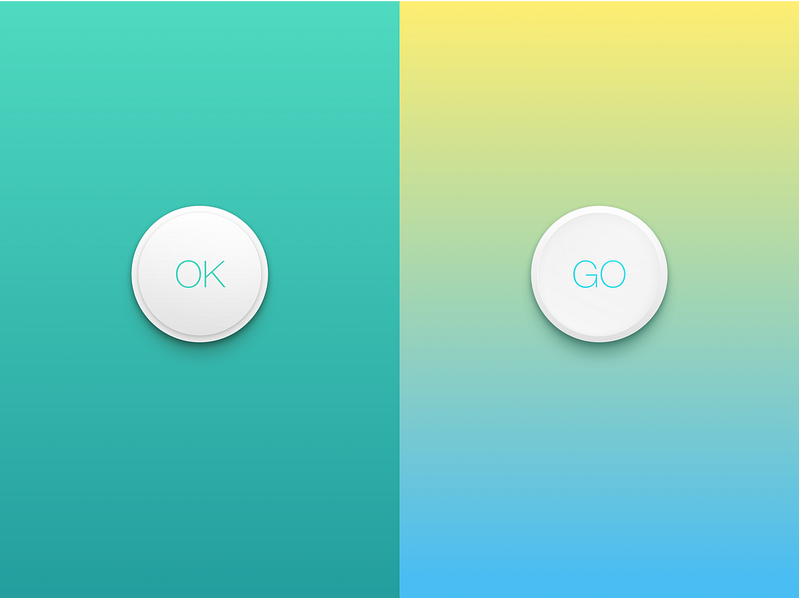
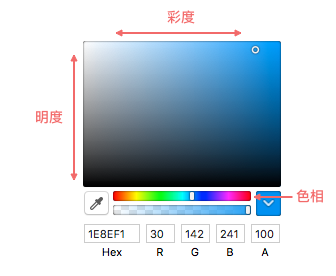
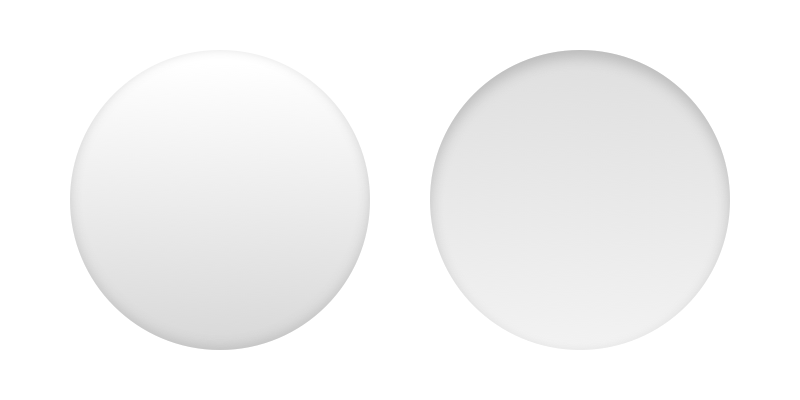
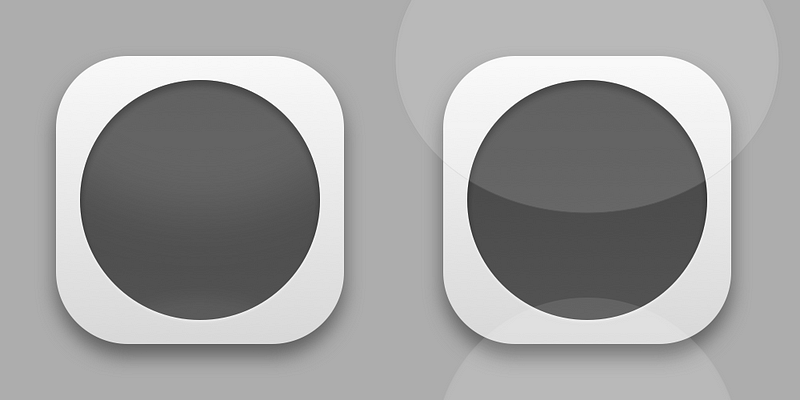
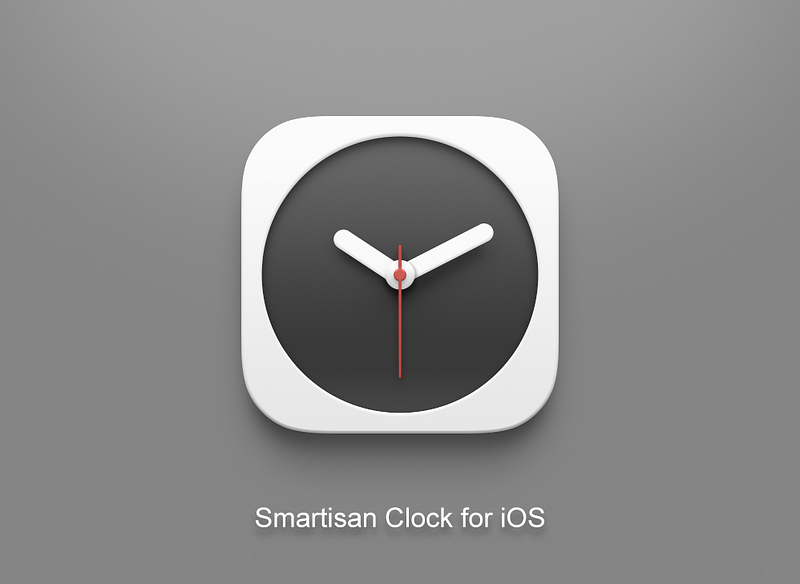
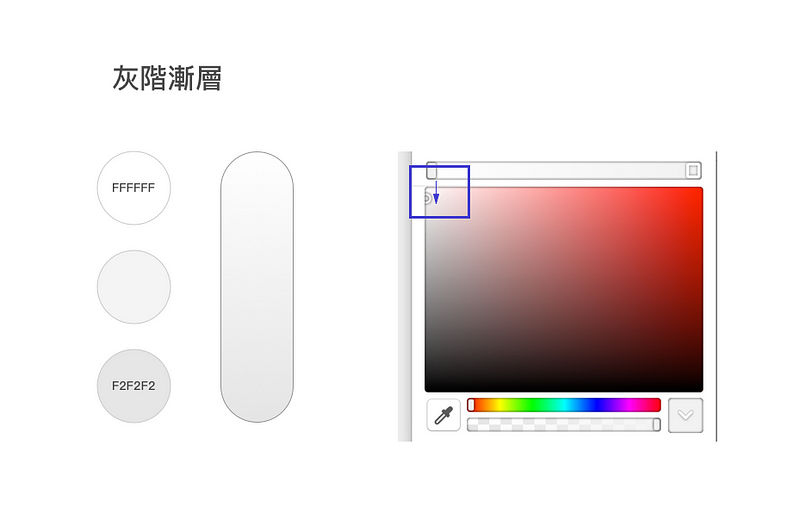
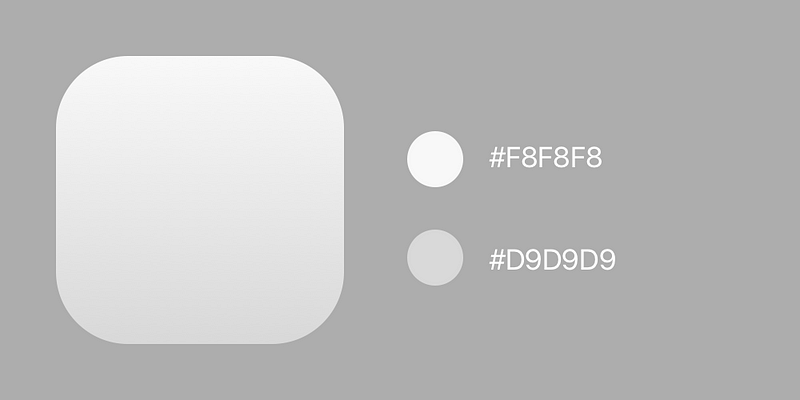
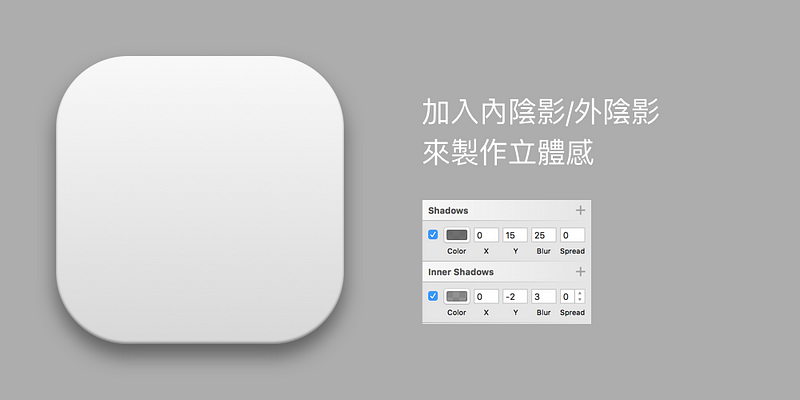
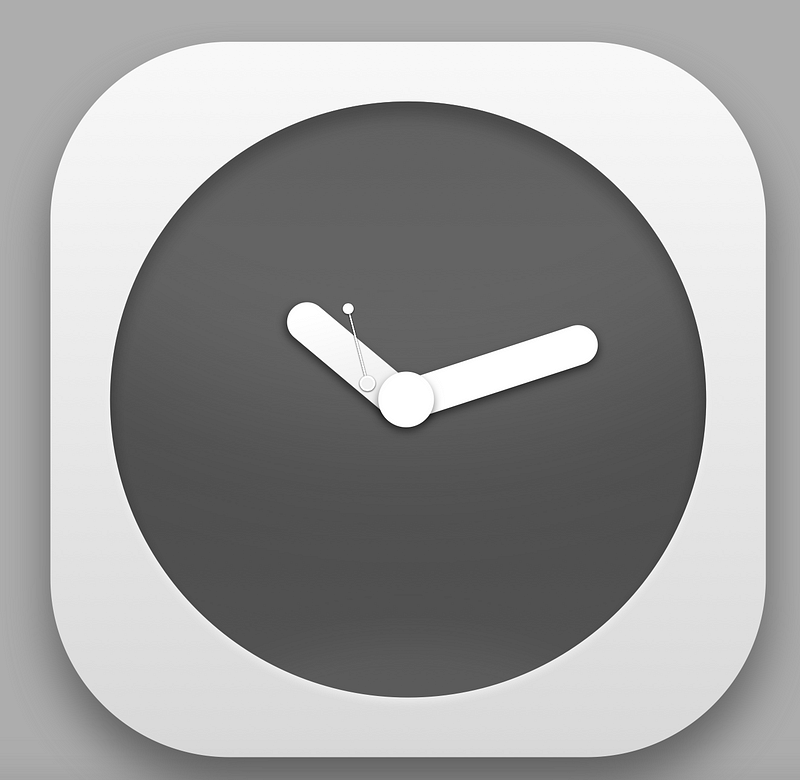
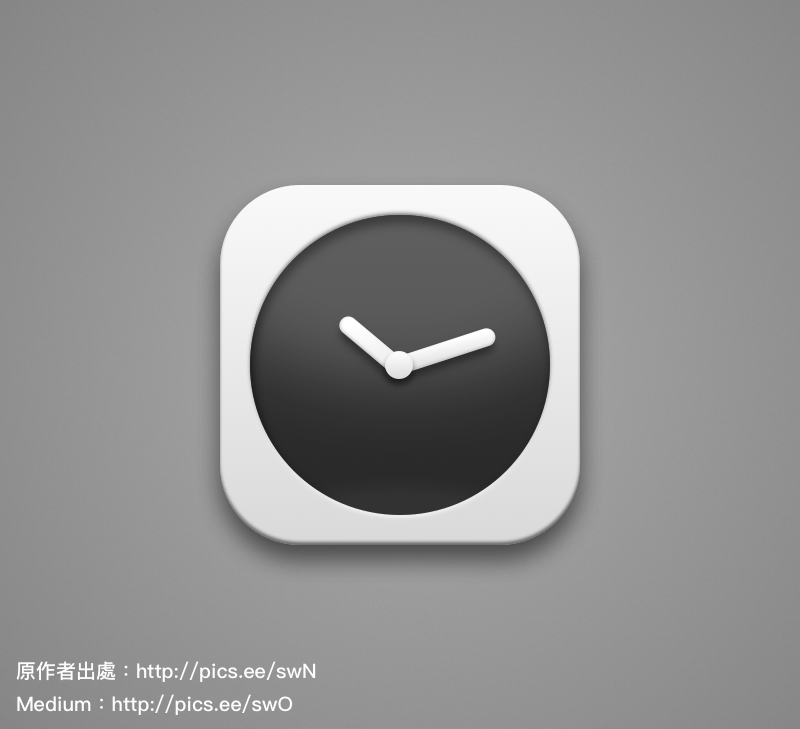
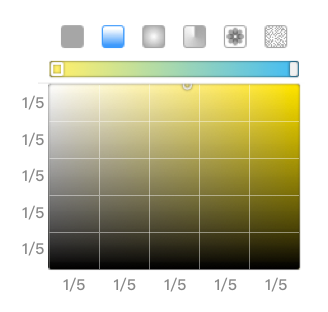
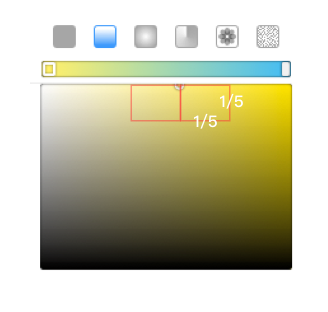
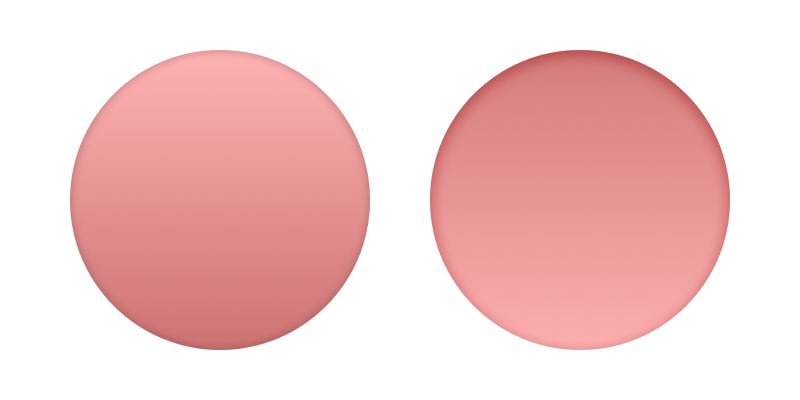
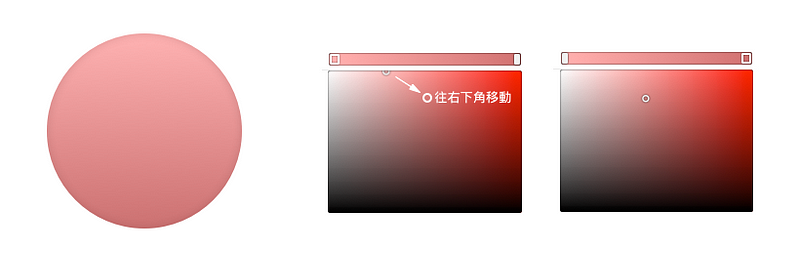
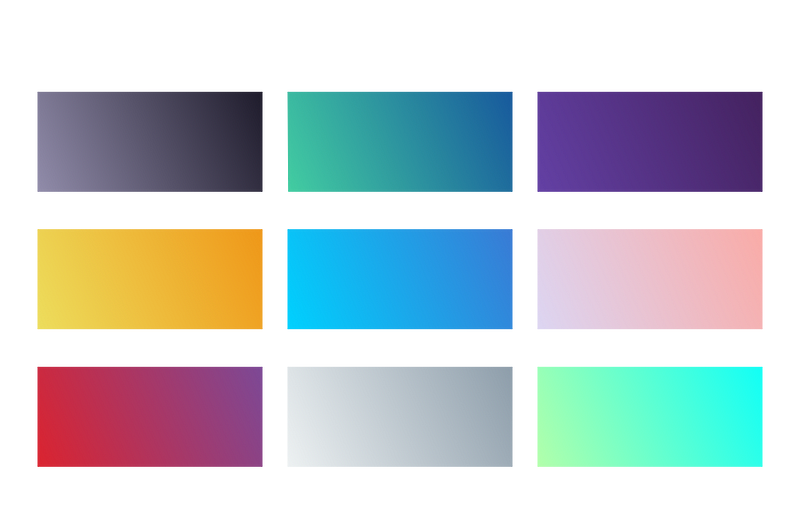
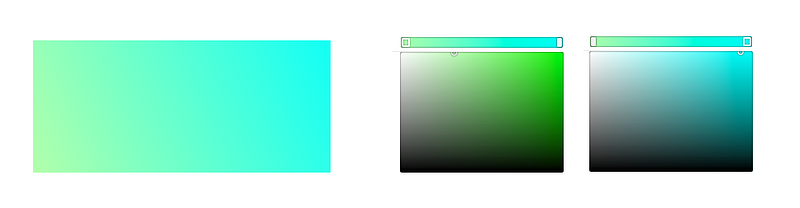
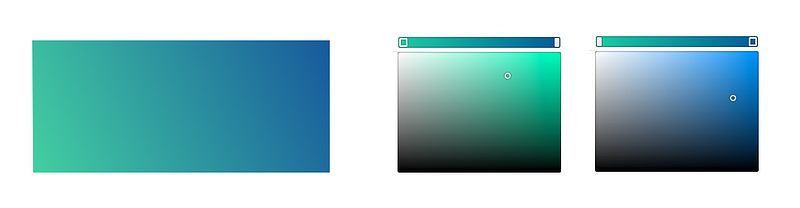
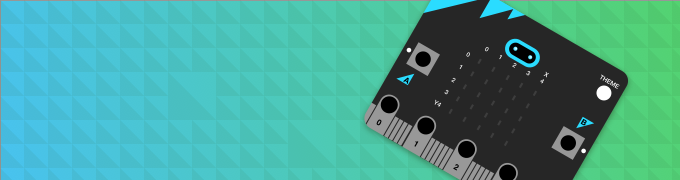
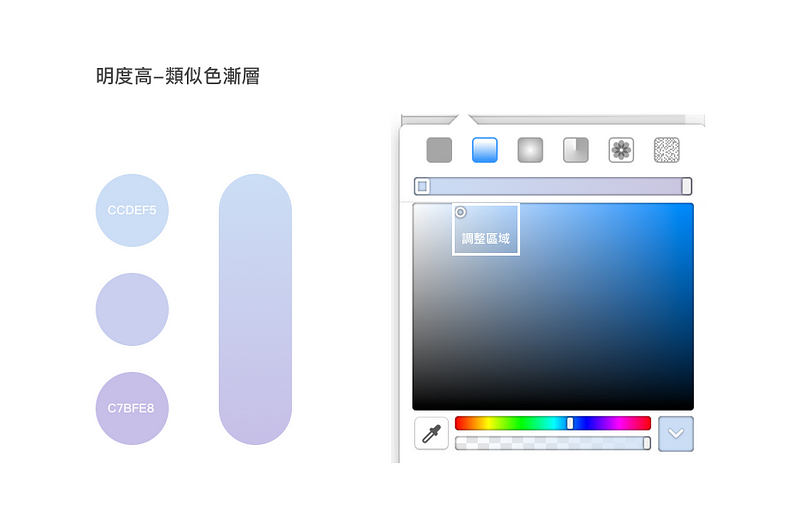
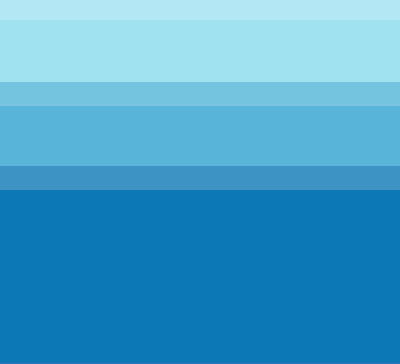
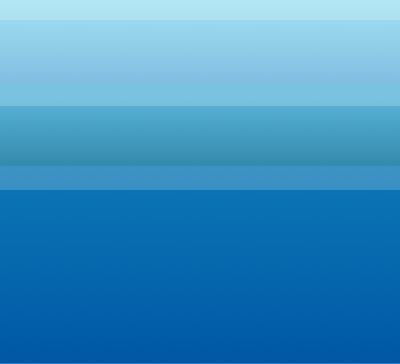
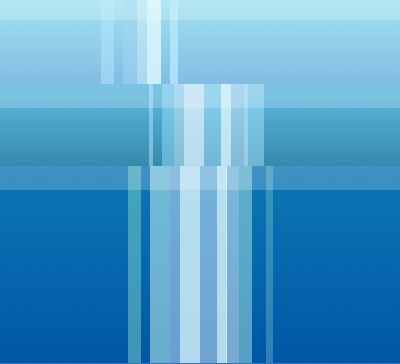
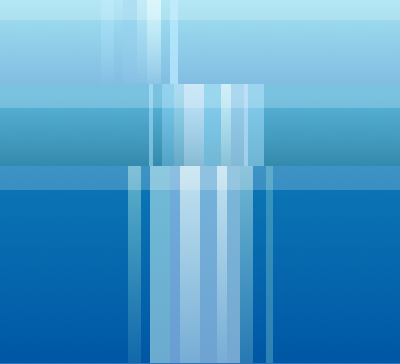
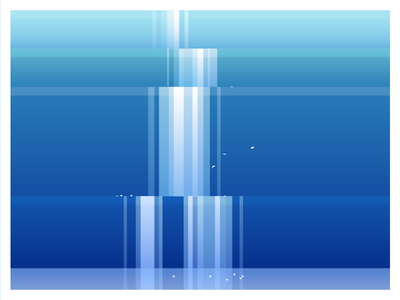
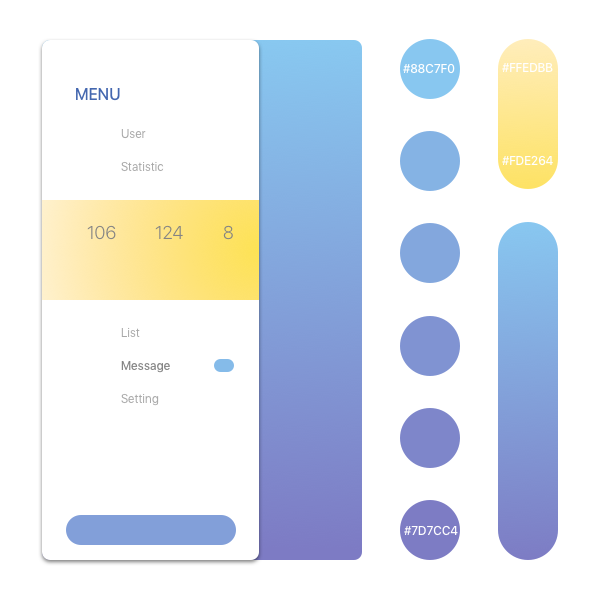
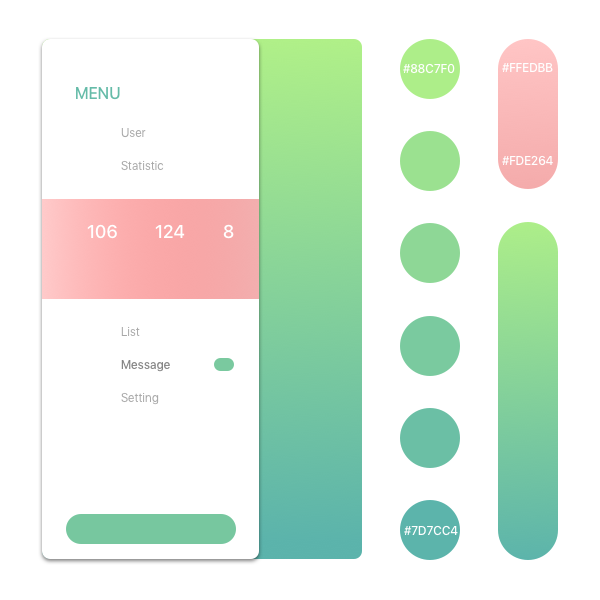
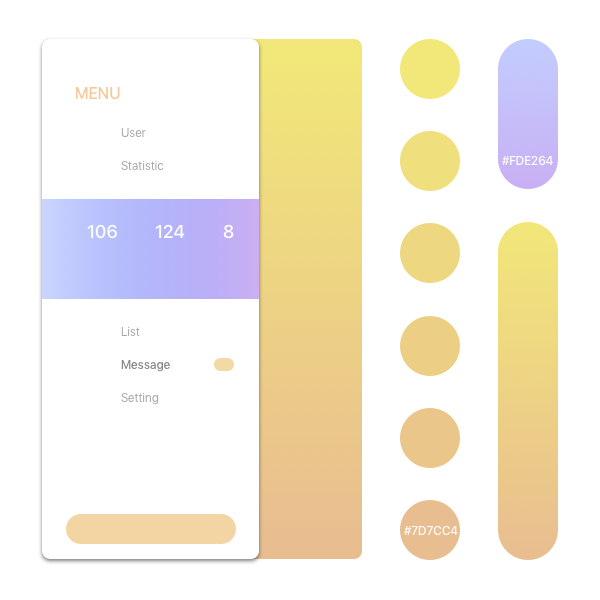
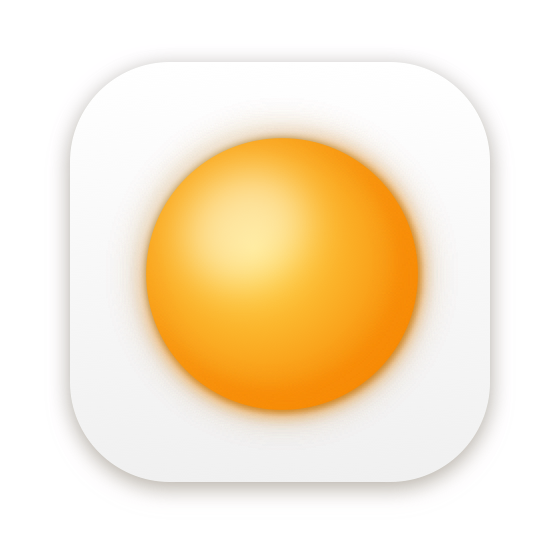
沒有留言:
張貼留言